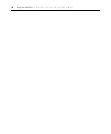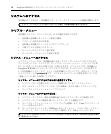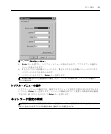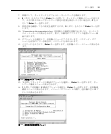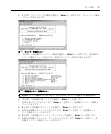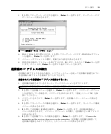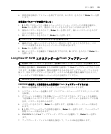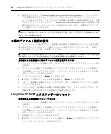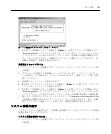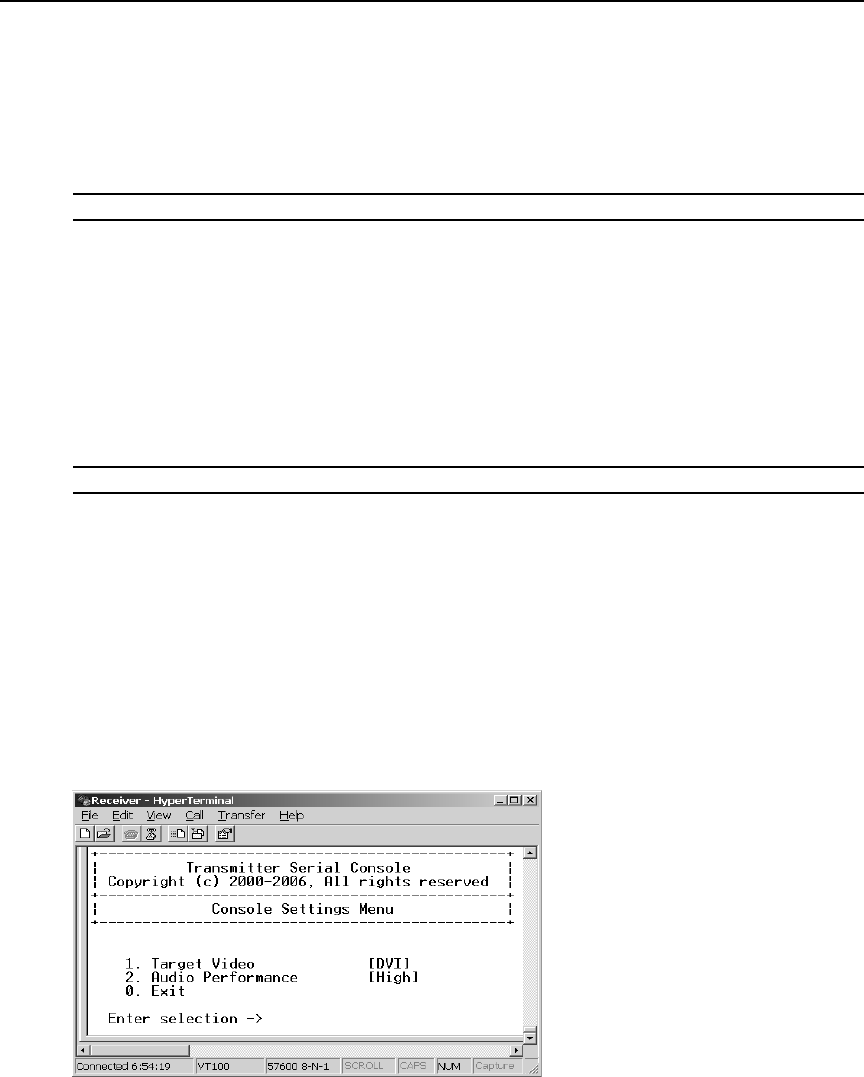
18 LongView IP KVM エクステンダー インストーラ/ユーザー・ガイド
12. 0 (ゼロ) を入力してから Enter キーを押して、 ネッ ト ワーク構成メニューに戻り
ます。
13. 入力に誤 り があってネッ ト ワーク設定の変更を保存した く ない場合は、 C を入力し
て Enter キーを押します。
14. 変更内容を確認してその設定を適用するには、 0 (ゼロ) を入力して Enter キーを押
します。
注: ネッ トワーク構成の変更内容は、 ネッ トワーク構成メニューを終了した後に適用されます。
15. 受信機は自動的に リ セ ッ ト され、 新しいネ ッ ト ワーク構成が適用されます。 リ セ ッ
ト 中は、 受信機は送信機と の接続を解除し ます。 次に、 自動的にアプラ イアンス選
択 メ ニューに戻 り ます。 接続は自動的に復元されます。
ビデオ入力設定の構成
LongView IP KVM エクステンダー・ システムは、 リモート ・ワークステーションからモ
ニターへ、 デジタル・ ビデオ(DVI) またはアナログ ・ ビデオ(VGA) を送信するこ とがで
き ます。 システムが適切なビデオ信号をモニターに送信でき る よ う にするには、 まず送
信機のビデオ入力設定を構成する必要があ り ます。
注: ビデオ入力設定が正し く 構成されていないと、 ビデオやデ ィ スプレイで問題が発生する可能性があります。
ビデオ入力設定を構成するには :
1. シリアル・ メニューを起動します (「シ リ アル ・ メ ニューへのアクセス」 (ページ 12)
を参照)。
2. オプシ ョ ン 2 を選択して送信機メ ニューにアク セス し、 Enter キーを押し ます。 パ
ス ワード ・ オプシ ョ ンを有効にし ている場合は、 パスワード を求められます。
「認
証」 (ページ 20) を参照して ください。
3. パス ワード を入力して、 Enter キーを押し ます。 送信機メ イ ン ・ メ ニ ューが表示さ
れます。
4. 7 を押してコンソールの設定を選択し、 Enter キーを押します。 コンソール設定メ
ニューが表示されます。 ターゲ ッ ト ・ ビデオ ・ オプシ ョ ンの横に、 現在のビデオ入力
設定が表示されます。
図 3.9 : 送信機コンソール設定メ ニュー